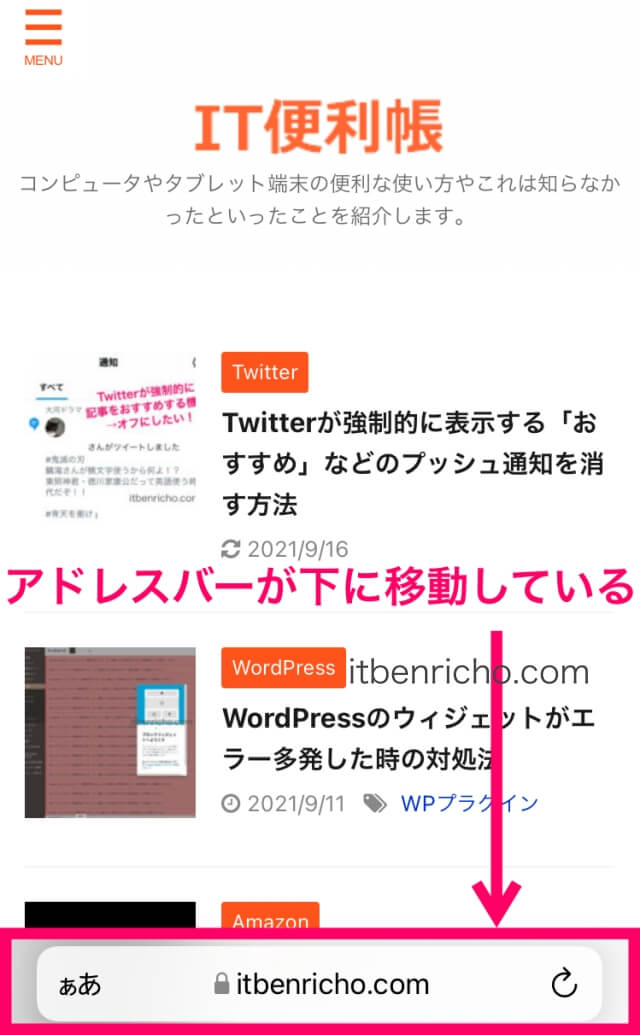
先日、iPhoneのOSをiOS15にしたところ、ブラウザ「Safari(サファリ)」の仕様が一部変更になり、アドレスバー(URLや検索をするバー)が上から下に移動していたのです。
個人的には今のところ特に問題はなく使えているのですが、以前のように「上の方がいい」という方もいると思います。
そこで今回はSafariのアドレスバーを下から上に変更する方法、戻し方について紹介します。
iPhone(iOS15)、Safariのアドレスバーを下から上に変更する方法(戻し方)
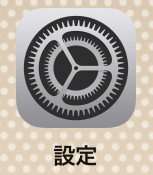
まずはiPhoneのホームにある「設定」をタップ。
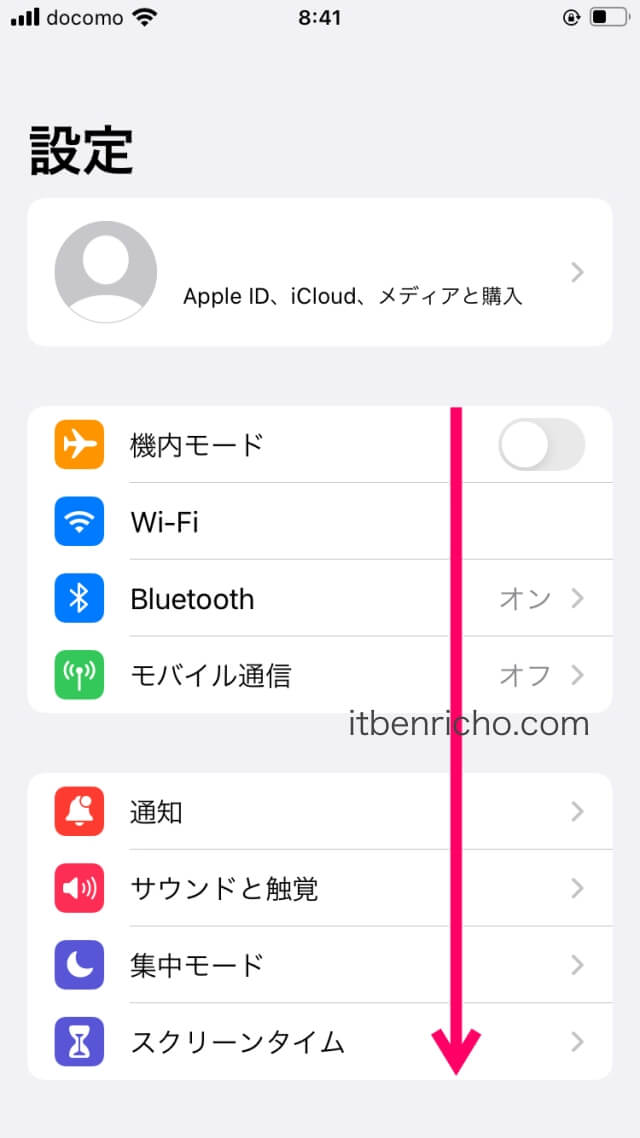
設定一覧が出たら、下にスクロールします。
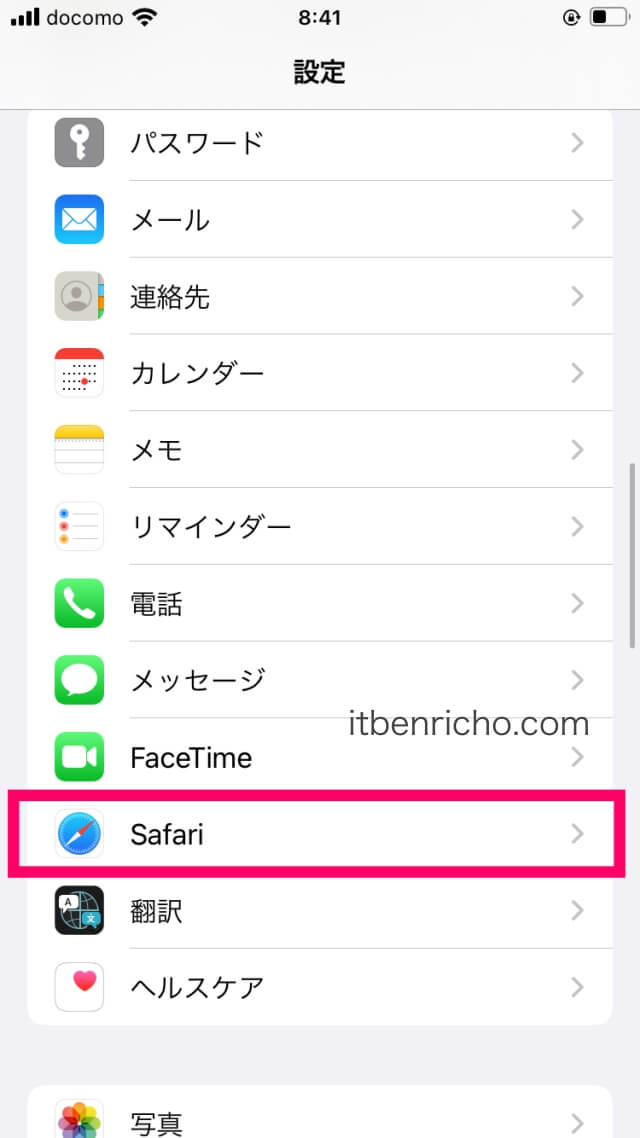
下にスクロールすると「Safari」のアイコンがあります。これをタップして下さい。
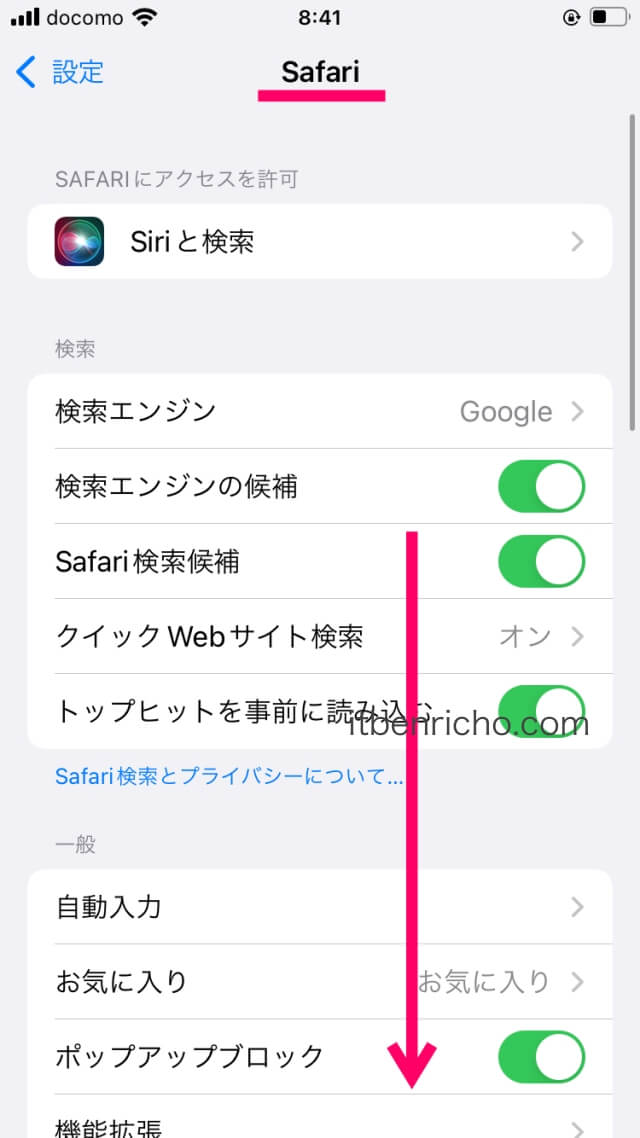
Safariの設定一覧が開いたら、下にスクロールします。
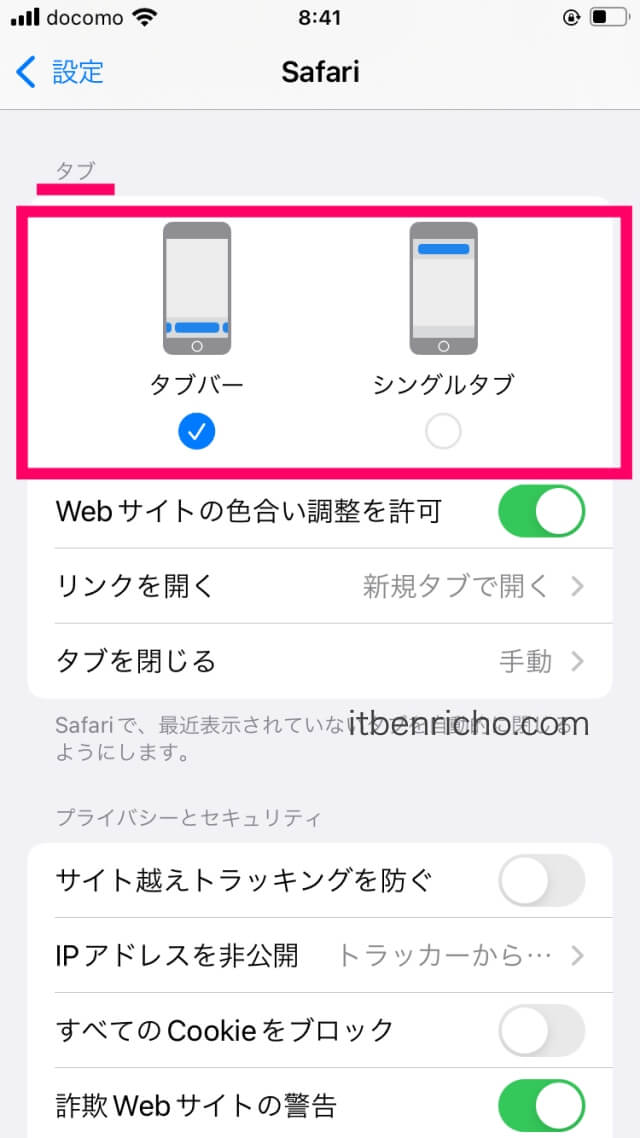
すると「タブ」のところに、「タブバー」と「シングルタブ」の変更画面があります。
- タブバー:アドレスバーを下に表示
- シングルタブ:アドレスバーを上に表示
以前のようにアドレスバーを上に戻したい方は「シングルタブ」にチェックを入れます。
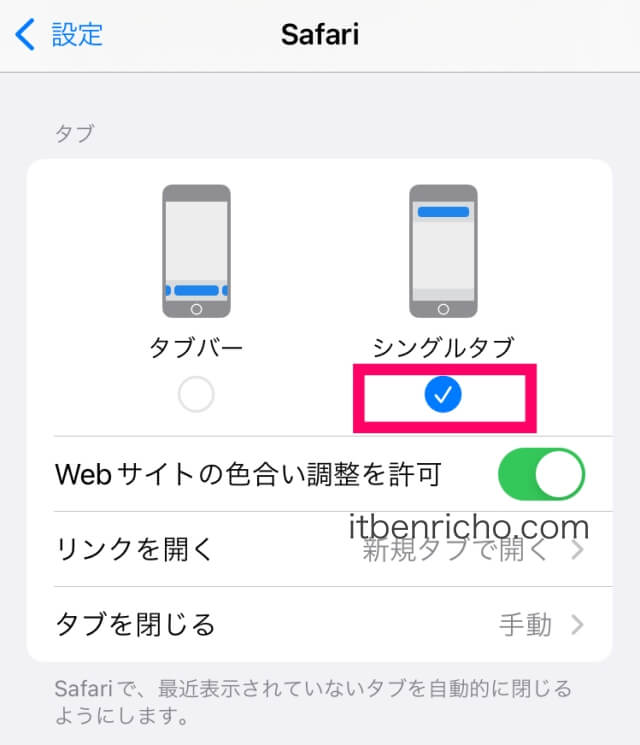
「シングルタブ」の方をタップして、チェックを入れました。これで設定変更は終了です。
後は、設定タブを閉じて下さい。
iPhone(iOS15)、Safariのアドレスバーが下から上に戻ったかを確認
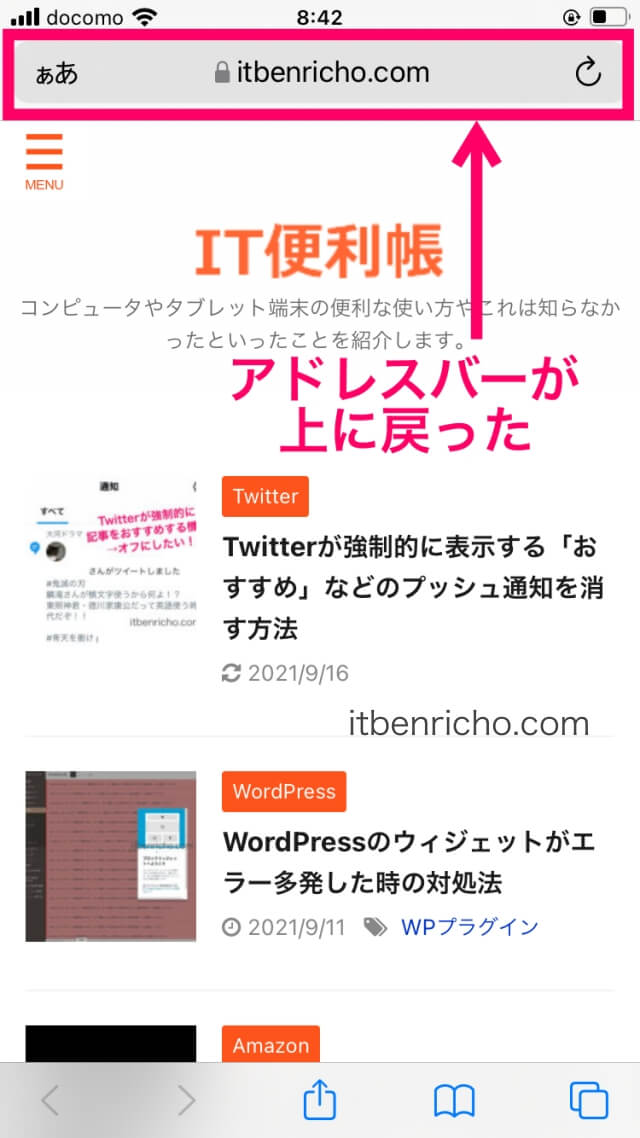
もう一度、ブラウザの「Safari(サファリ)」を立ち上げてみると、元のように上にアドレスバーが戻っていました。
これを確認したら設定変更は終了です。
最後に
アドレスバーを元の上に戻す方法もあって良かったですね。
私も最初アドレスバーが下にあって便利だと感じていたですが、色々と使ってみると、ブックマークの一覧が3段ほどしかでなくて、それが不便で、結局アドレスバーを上に戻しました。
一度下の場合を使ってみて、どうしても使い勝手が悪いと感じた方は上のような手順で上に戻してみて下さい。
以上、iPhone(iOS15)、Safariのアドレスバーを下から上に変更する方法、戻し方の紹介でした。

